- Mwandishi Jason Gerald [email protected].
- Public 2024-01-19 22:14.
- Mwisho uliobadilishwa 2025-01-23 12:48.
WikiHow hukufundisha jinsi ya kutengeneza CD ya mchanganyiko ukitumia muziki uliopakua kutoka kwa video za YouTube.
Hatua
Sehemu ya 1 ya 4: Kupata Anwani ya Muziki kwenye YouTube
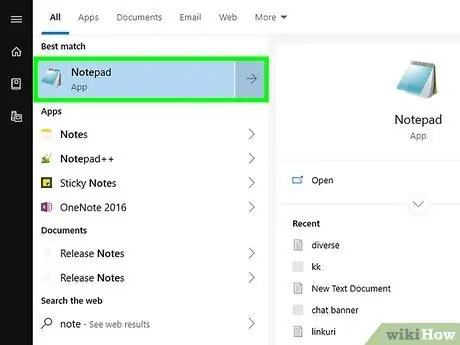
Hatua ya 1. Fungua programu ya kuhariri maandishi kwenye kompyuta yako
Programu kuu ya kuhariri maandishi kwenye kompyuta za Windows ni Notepad. Wakati huo huo, kwenye Mac, unaweza kutumia TextEdit. Utahitaji kutumia programu ya kuhariri maandishi kukusanya anwani za video ambazo muziki unataka kupakua.
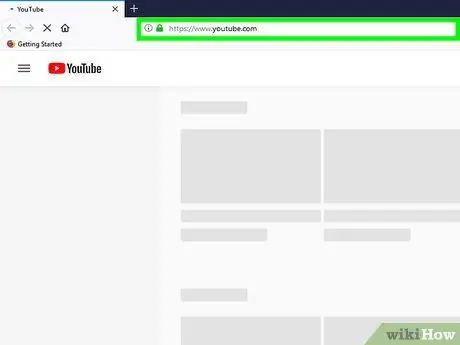
Hatua ya 2. Fungua YouTube
Tembelea https://www.youtube.com/ kupitia kivinjari cha wavuti cha kompyuta yako. Baada ya hapo, ukurasa kuu wa YouTube utafunguliwa.
Ikiwa unataka kupakua muziki ambao ni mdogo kwa hadhira zaidi ya miaka 18, utahitaji kuingia katika akaunti yako ya YouTube. Ikiwa sivyo, bonyeza " WEKA SAHIHI ”Kwenye kona ya juu kulia ya ukurasa, kisha ingiza anwani yako ya barua pepe na nywila.
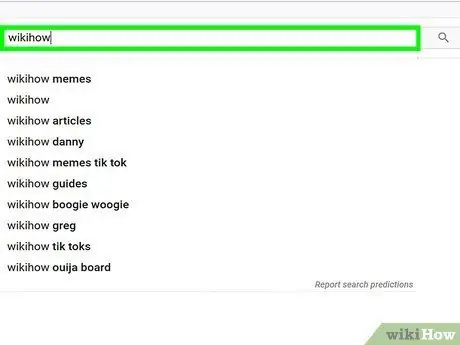
Hatua ya 3. Pata video unayotaka
Bonyeza mwambaa wa utaftaji, andika kichwa cha wimbo unayotaka kupakua, na bonyeza Enter.
Unaweza pia kuandika jina la msanii / au jina la albamu ikiwa wimbo unaotaka una jina maarufu
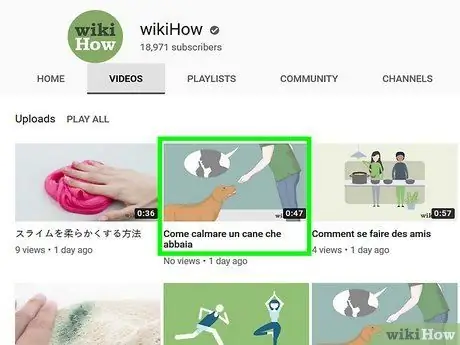
Hatua ya 4. Chagua video
Bonyeza video na wimbo unayotaka kupakua. Baada ya hapo, video itafunguliwa.
Hauwezi kupakua muziki kila wakati kutoka kwa video zilizopakiwa na vyanzo vya kuaminika, kama Vevo. Ikiwa video haipakuli, jaribu kutafuta video nyingine inayotengenezwa na mtumiaji na wimbo unayotaka (k.v lyric video)
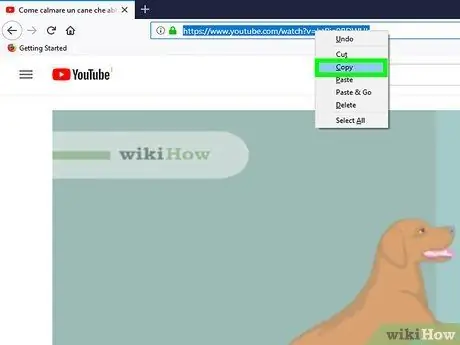
Hatua ya 5. Nakili anwani ya video
Bonyeza anwani ya video kwenye mwambaa wa anwani juu ya kivinjari chako, kisha bonyeza Ctrl + C (Windows) au Command + C (Mac).

Hatua ya 6. Bandika anwani kwenye programu ya kuhariri maandishi
Fungua dirisha la Notepad au TextEdit na ubofye ukurasa wa maandishi, kisha bonyeza Ctrl + V (Windows) au Command-V (Mac).
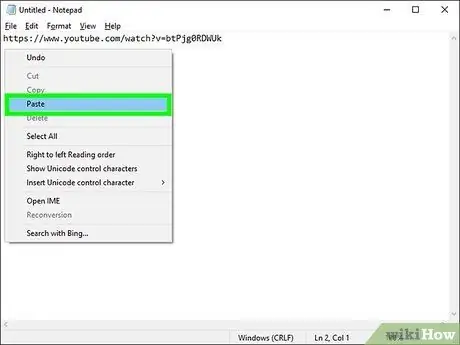
Hatua ya 7. Rudia utaratibu huu kwa video zingine
Baada ya kubandika anwani za video za muziki na urefu wa jumla wa dakika 80 kwenye kihariri cha maandishi, unaweza kuanza kupakua muziki.
Sehemu ya 2 ya 4: Kupakua Muziki wa YouTube
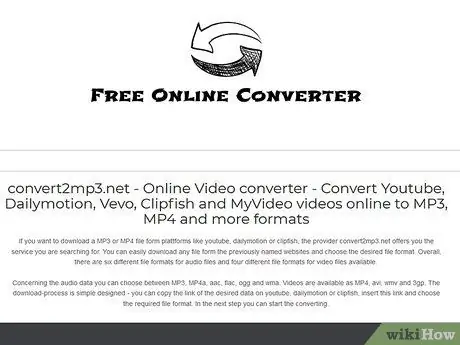
Hatua ya 1. Fungua Convert2MP3
Nenda kwa https://convert2mp3.net/en/ katika kivinjari chako. Tovuti hii hukuruhusu kupakua faili za sauti za MP3 za video zilizochaguliwa za YouTube.
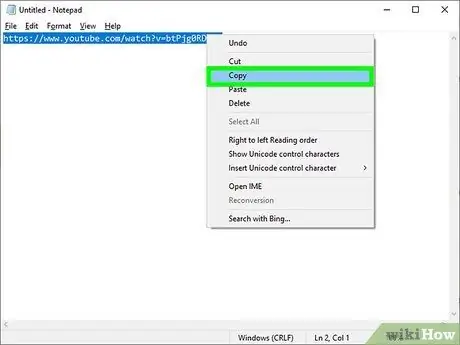
Hatua ya 2. Nakili moja ya anwani kutoka kwa programu ya kuhariri maandishi
Bonyeza na buruta kwenye anwani kuionyesha, kisha bonyeza Ctrl + C (Windows) au Command-C (Mac).
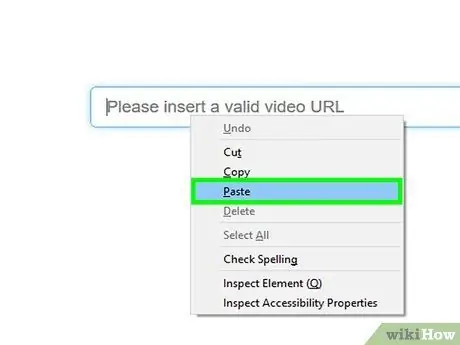
Hatua ya 3. Bandika anwani kwenye sehemu ya maandishi ya "Ingiza kiunga cha video"
Sehemu hii ya maandishi iko katikati ya ukurasa wa Convert2MP3. Bonyeza safu, kisha bonyeza Ctrl + V (Windows) au Amri + V (Mac).
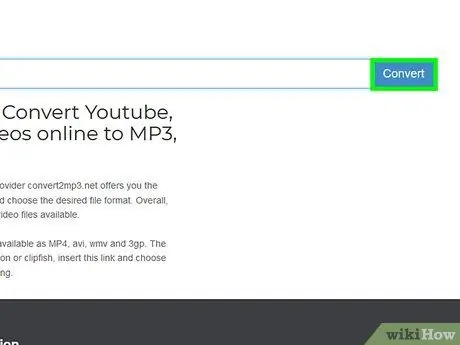
Hatua ya 4. Bonyeza kubadilisha
Ni kitufe cha chungwa upande wa kulia wa ukurasa.
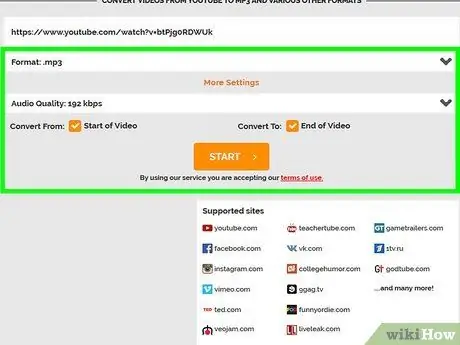
Hatua ya 5. Ongeza habari ya muziki
Ingiza jina la msanii na kichwa cha wimbo kwenye uwanja wa "msanii" na "jina".
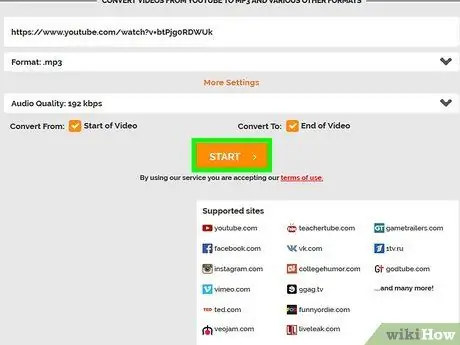
Hatua ya 6. Bonyeza Endelea
Ni kitufe cha kijani chini ya ukurasa.
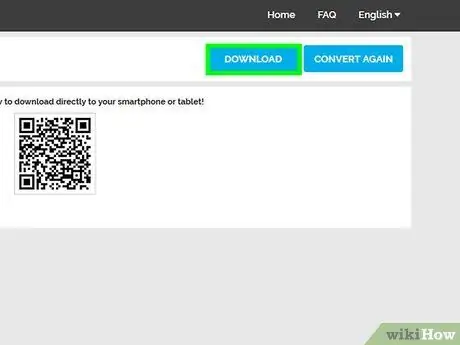
Hatua ya 7. Bonyeza Pakua
Ni kitufe kijani katikati ya ukurasa. Mara baada ya kubofya, wimbo utapakuliwa mara moja.
Katika vivinjari vingine, utahitaji kutaja eneo ili kuhifadhi faili na bonyeza " Pakua ”, “ sawa ", au" Okoa ”Kabla ya faili kupakuliwa.
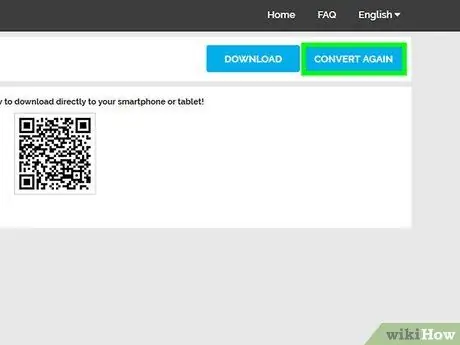
Hatua ya 8. Bonyeza kubadilisha video inayofuata
Ni kitufe cheupe upande wa kulia wa ukurasa. Baada ya hapo, utarudishwa kwenye ukurasa wa uongofu.
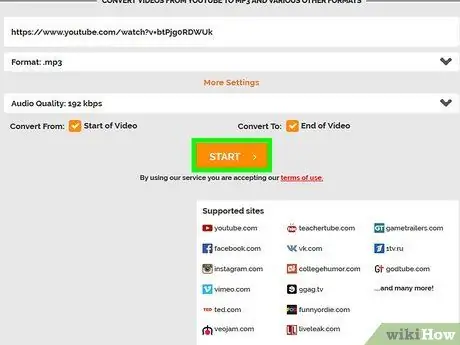
Hatua ya 9. Rudia mchakato wa kupakua na anwani inayofuata
Mara tu unapopakua nyimbo zote kupitia anwani yao ya YouTube, unaweza kuunda CD ya mchanganyiko ukitumia iTunes au Windows Media Player.
Sehemu ya 3 ya 4: Choma / Nakili CD Kutumia iTunes
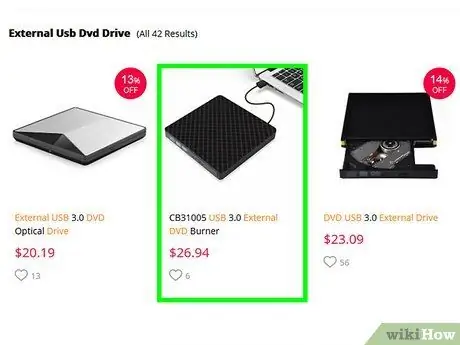
Hatua ya 1. Ingiza CD tupu kwenye kompyuta
Tumia kiendeshi cha DVD kilichojengwa ndani ya kompyuta kuingiza CD.
- Ikiwa kompyuta yako haiji na kiendeshi cha DVD kilichojengwa, utahitaji kununua kiendeshi cha USB DVD.
- Kwenye kompyuta za Mac, unaweza kuhitaji kununua adapta ya USB 3.0 hadi USB-C ili unganishe kiendeshi cha USB DVD kwenye kompyuta yako.
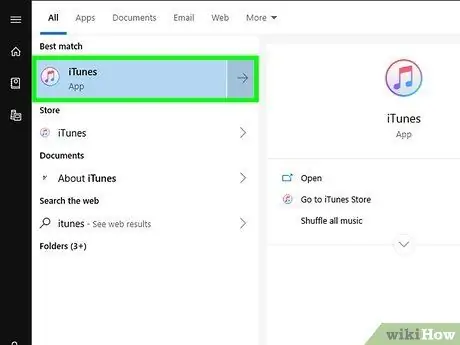
Hatua ya 2. Fungua iTunes
Aikoni hii ya programu inaonekana kama noti ya muziki yenye rangi kwenye asili nyeupe.
Ikiwa unashawishiwa kusasisha iTunes, bonyeza " Pakua iTunes ”Katika dirisha la amri, kisha uwashe upya kompyuta baada ya iTunes kumaliza kusasisha.
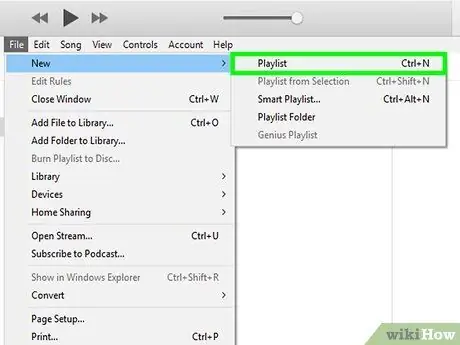
Hatua ya 3. Unda orodha mpya ya kucheza
Bonyeza menyu " Faili "Kwenye kona ya juu kushoto ya dirisha la programu (Windows) au skrini (Mac), chagua" Mpya ", bofya" Orodha za kucheza ”, Kisha andika jina la orodha ya kucheza na bonyeza Enter.
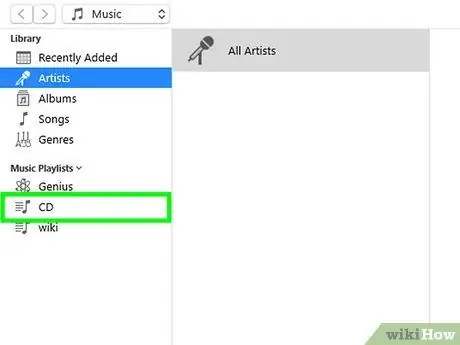
Hatua ya 4. Fungua orodha ya kucheza
Bonyeza jina la orodha ya kucheza kwenye safu ya chaguzi za kushoto kuifungua. Dirisha la orodha ya kucheza litafunguliwa baada ya hapo.
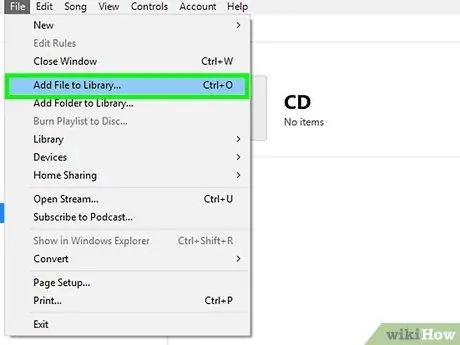
Hatua ya 5. Ongeza muziki kwenye orodha ya kucheza
Chagua muziki wa YouTube uliopakuliwa kwenye folda, kisha bonyeza na buruta faili ya muziki kwenye kidirisha cha orodha ya kucheza.
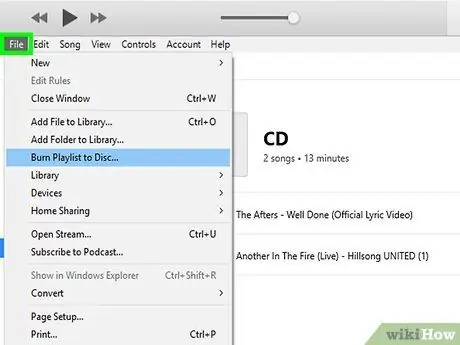
Hatua ya 6. Bonyeza Faili
Iko kona ya juu kushoto ya dirisha la programu (Windows) au skrini (Mac).
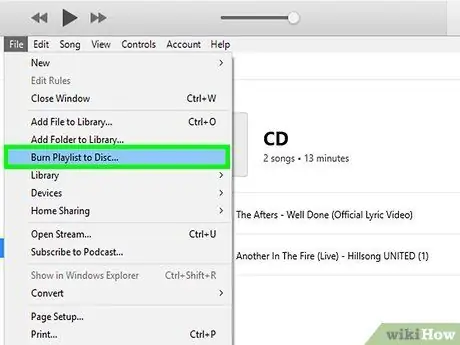
Hatua ya 7. Bonyeza Burn Orodha ya kucheza kwenye Disc
Chaguo hili liko kwenye menyu kunjuzi " Faili " Mara baada ya kubofya, dirisha jipya litafunguliwa.
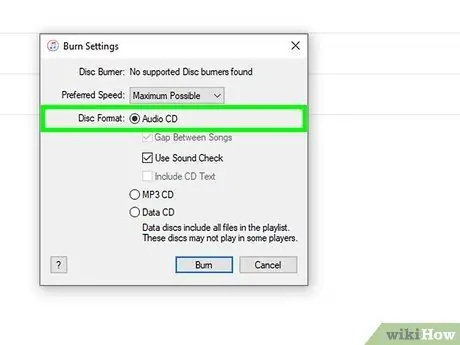
Hatua ya 8. Angalia sanduku "CD ya Sauti"
Ni katikati ya dirisha.
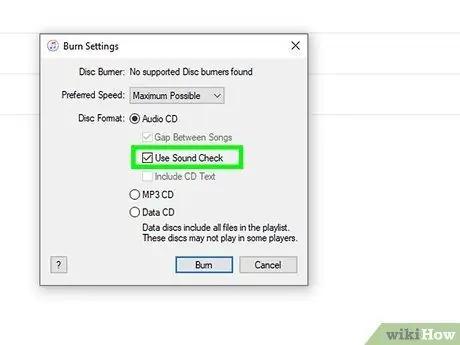
Hatua ya 9. Angalia sanduku la "Tumia Sauti ya Sauti"
Ni katikati ya dirisha. Na chaguo hili, muziki wote utachezwa kwa kiwango / kiwango sawa cha ujazo.
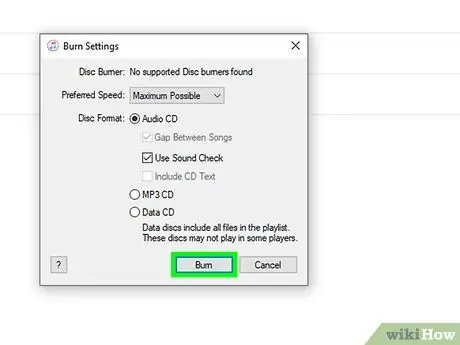
Hatua ya 10. Bonyeza Burn
Iko chini ya dirisha. Muziki utanakiliwa kwenye CD mara moja. Baada ya mchakato wa kunakili / kuchoma umekamilika, CD itatolewa kutoka kwa gari.
Sehemu ya 4 ya 4: Choma / Nakili CD Kutumia Kichezaji cha Windows Media
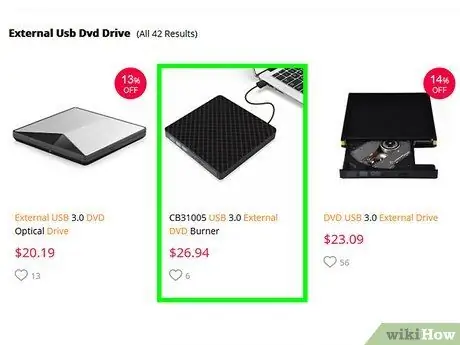
Hatua ya 1. Ingiza CD tupu kwenye kompyuta
Tumia kiendeshi cha DVD kilichojengwa ndani ya kompyuta kuingiza CD.
Ikiwa kompyuta yako haiji na kiendeshi cha DVD kilichojengwa, utahitaji kununua kiendeshi cha USB DVD
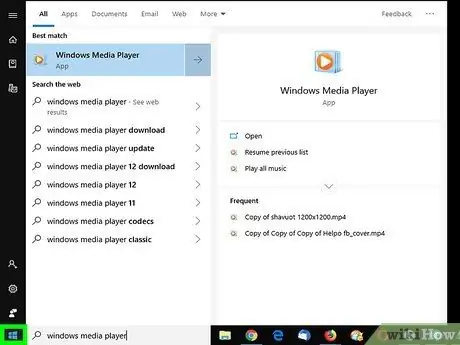
Hatua ya 2. Fungua menyu ya Mwanzo
Bonyeza nembo ya Windows kwenye kona ya chini kushoto ya skrini.
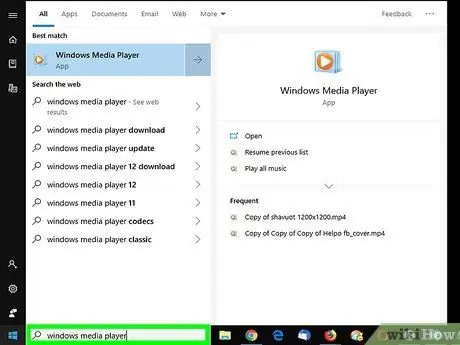
Hatua ya 3. Chapa katika Kicheza media windows
Kompyuta itatafuta programu ya Windows Media Player mara moja.
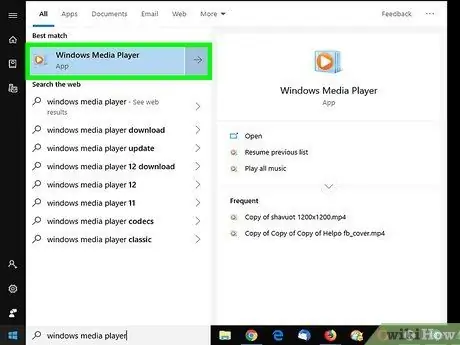
Hatua ya 4. Bonyeza Kichezeshi cha Windows Media
Ni juu ya dirisha la Anza. Mara baada ya kubofya, dirisha la Windows Media Player litafunguliwa.
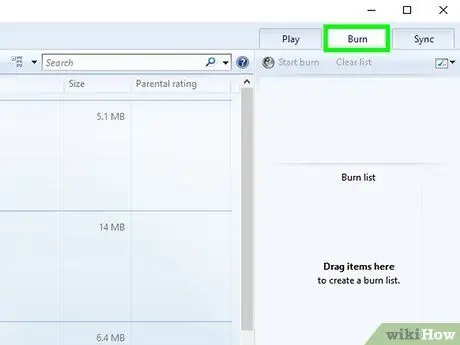
Hatua ya 5. Bonyeza kichupo cha Burn
Iko kona ya juu kulia ya dirisha.
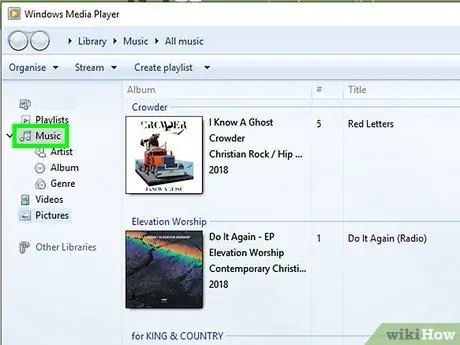
Hatua ya 6. Chagua muziki
Nenda kwenye folda ambayo ina muziki uliyopakua kutoka YouTube, kisha ushikilie kitufe cha Ctrl huku ukibofya kila wimbo unayotaka kunakili kwenye CD.
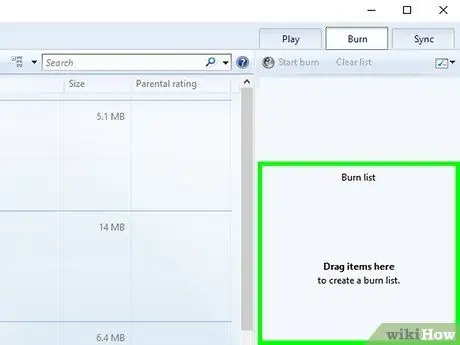
Hatua ya 7. Bonyeza na buruta muziki kwenye kichupo cha Kuchoma
Kwa utaratibu huu, unaweza "kudondosha" muziki moja kwa moja kwenye " Choma " Baada ya hapo, kila wimbo uliochaguliwa utaonyeshwa kwenye kichupo hicho.
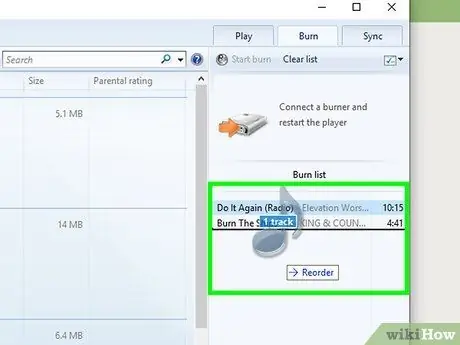
Hatua ya 8. Panga upya muziki ikiwa ni lazima
Bonyeza na buruta wimbo juu au chini ili kubadilisha msimamo wake kwenye " Choma " Orodha hii itaamua mpangilio ambao nyimbo kwenye CD zinachezwa.
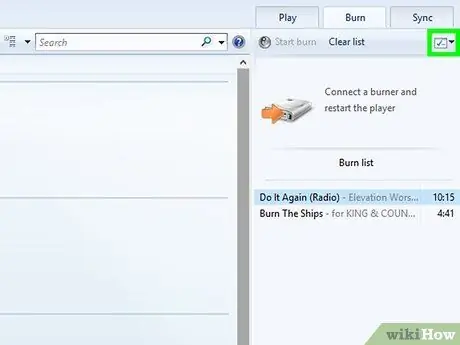
Hatua ya 9. Bonyeza kitufe cha "Chaguzi"
Sanduku hili jeupe lenye alama ni kwenye kona ya juu kulia ya kichupo " Choma " Baada ya hapo, menyu kunjuzi itaonyeshwa.
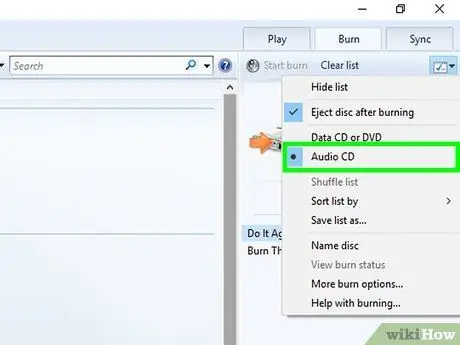
Hatua ya 10. Bonyeza CD ya Sauti
Iko katikati ya menyu kunjuzi. Kwa chaguo hili, CD itaboreshwa kwa uchezaji wa sauti.
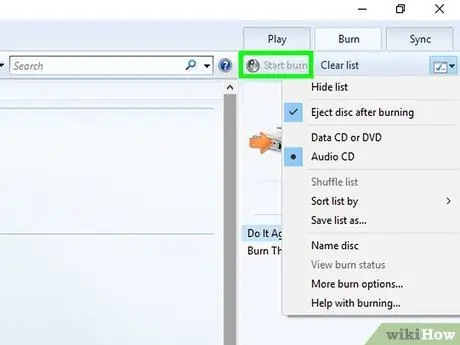
Hatua ya 11. Bonyeza Anza kuchoma
Iko katika kona ya juu kushoto ya " Choma " Yaliyomo kwenye wimbo yatanakiliwa / kuchomwa kwa CD mara moja. Mchakato ukikamilika, unaweza kuondoa CD kutoka kwa kompyuta.






